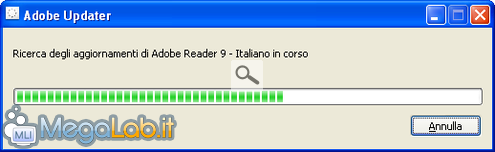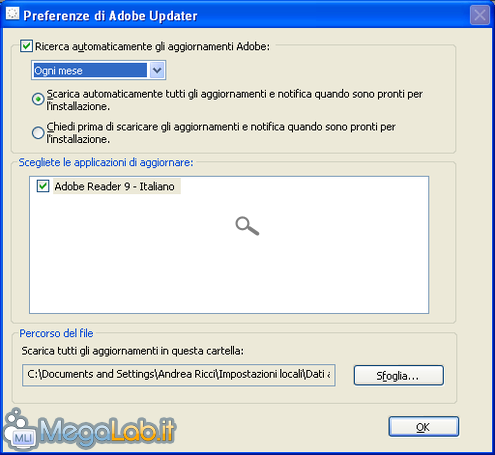Ogni volta che viene avviato un software Adobe e la connessione è disponibile, automaticamente viene fatta la ricerca di aggiornamenti.
Questa è un'opzione fastidiosa, specie per chi desidera disabilitare in tutti i programmi questa funzionalità - ad esempio perché si vuole che il computer sia sempre performante (non è escluso che una ricerca di aggiornamento per un qualsiasi programma possa rallentare il computer).
In questo articolo vedremo dunque, come disabilitare Adobe Updater.
Raggiungete la directory C:\Programmi\File comuni\Updater6 (ove C cambia a seconda della partizione in cui avete installato il sistema operativo).
In questa directory, troverete un file exe che si chiama Adobe_Updater.exe, avviatelo facendo un doppio click su di esso.
Il programma si avvierà, cercando automaticamente aggiornamenti per i prodotti Adobe installati.
A seconda se ce ne siano o non ce ne siano, può restituire due finestre. Se non ci sono aggiornamenti disponibili vi avvertirà semplicemente così:

Mentre se ve ne sono, può avvertirvi con una finestra simile a questa.
In ogni caso, per arrivare a configurare il programma, cliccate su Preferenze (ho voluto mostrare entrambi i casi perché, come notate, nel primo caso si deve cliccare su un pulsante, mentre nel secondo si clicca su un link).
Entrambi, riportano ad una finestra come la seguente.
Per disabilitare completamente il programma, possiamo deselezionare tutte le caselle relative ai programmi installati e quindi disabilitare completamente l'Updater deselezionando anche la casella Ricerca automaticamente gli aggiornamenti Adobe.
Una volta scelta la configurazione, clicchiamo su OK per salvare il tutto.
MegaLab.it rispetta la tua privacy. Per esercitare i tuoi diritti scrivi a: privacy@megalab.it .
Copyright 2008 MegaLab.it - Tutti i diritti sono riservati